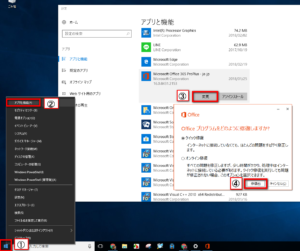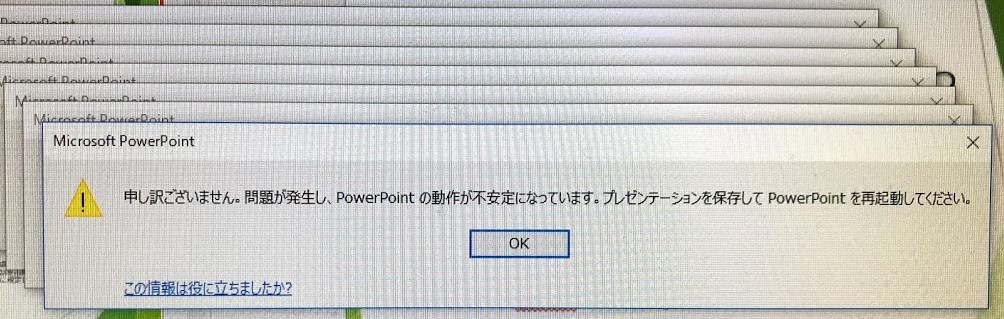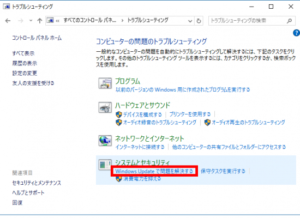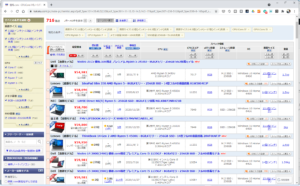Windowsの更新は、基本的に毎月第二水曜日に配信され、毎年秋には大規模なアップデートが行われます。このWindows Updateがさまざまなトラブルを引き起こしています。
この更新によってMS Officeにトラブルが発生してしまうことがあります。
今回はMS Officeの中でも特に、PowerPointで以前から発生しているトラブルについて見ていきたいと思います。
PowerPointにおけるトラブルの状況
PowerPointでプレゼンを作成しているときに、下記のようなエラーメッセージが現れる場合があります。
「申し訳ございません。問題が発生し、PowerPointの動作が不安定になっています。プレゼンテーションを保存してPowerPointを再起動してください。」
このような時に予備のPCがあれば問題の切り分けが可能となります。
編集中のPowerPointファイルのすでに保存されているファイルをUSBメモリーで他のPCで開けるか試してみます。
もしも開けないのであればファイル自体に問題があることになるでしょう。
他のPCで開くことができて、編集/保存ができるのであれば、MS Office PowerPoint自体の問題であることになります。
今までの経験では、MS Officeを修復することで問題を解決できています。
PowerPointをまずは強制終了する
トップ画像のようなメッセージが出てしまうと、PowerPoint自体が操作不能になっているかと思います。
まずは強制的に終了させます。
スタートメニュー(Windowsアイコン)上で右クリックして、下のような画面を出します。
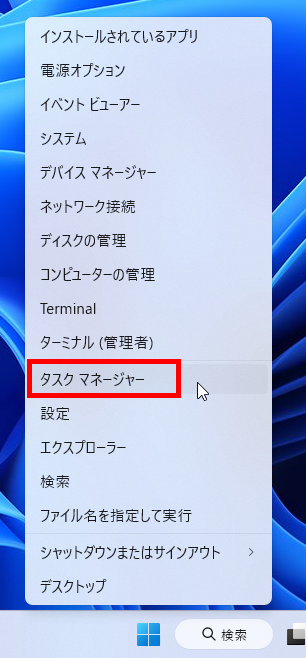
一覧から「タスクマネージャー」を選択します。
「詳細(D)」をクリック。
「プロセス」タブが選ばれている状態で、Microsoft PowerPoint上で右クリック。
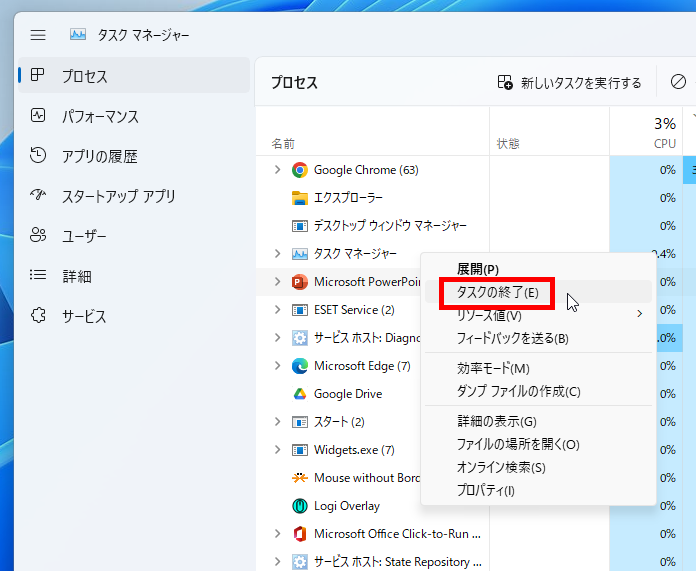
「タスクの終了(E)」を選びます。
これでPowerPointを終了させることができます。
MS Officeを修復する
スタートメニュー(Windowsアイコン)をクリック。>ギア型のアイコンをクリック。
これで「設定」画面が現れたら「アプリ」>「インストールされているアプリ」をクリック。
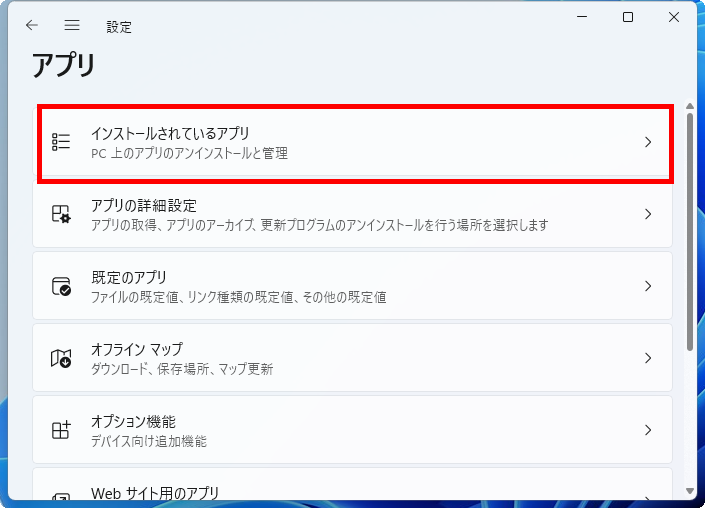
一覧の中から「Microsoft Office」を見つけて「・・・」をクリックし、「変更」をクリックします。
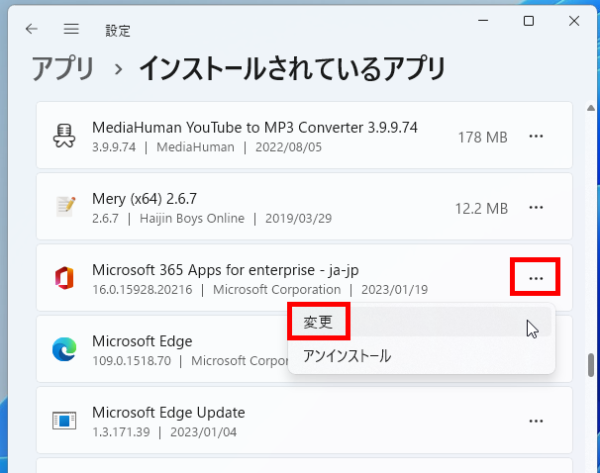
下記のような画面が出たら、「オンライン修復」をえんで「修復」をクリックします。
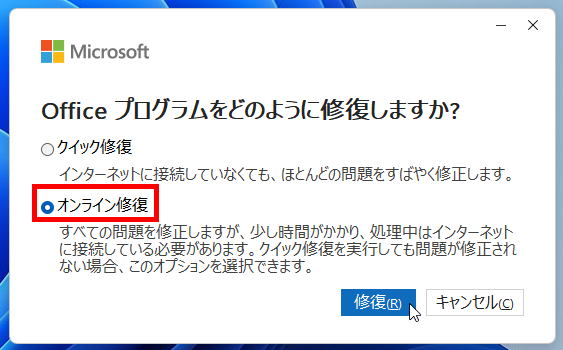
あとは、画面の案内に従います。
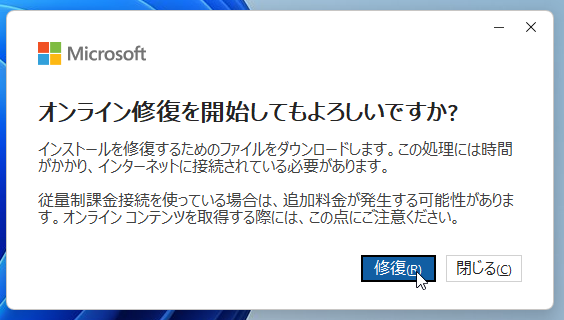
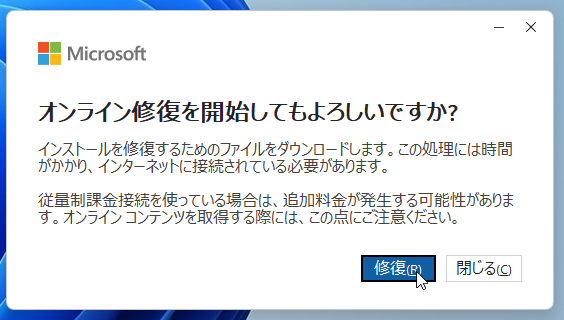
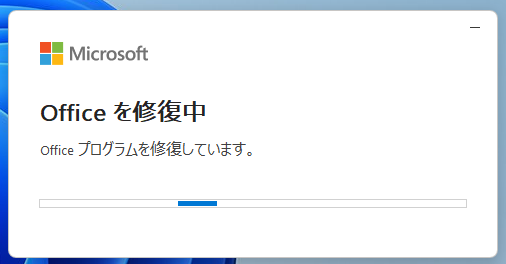
インターネット経由でマイクロソフト社のサーバーからダウンロードをしてくるので時間がかかります。
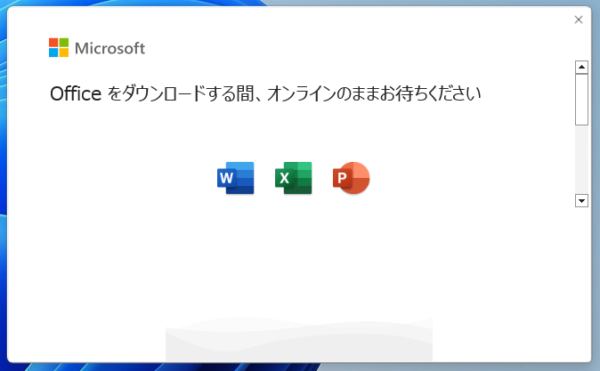
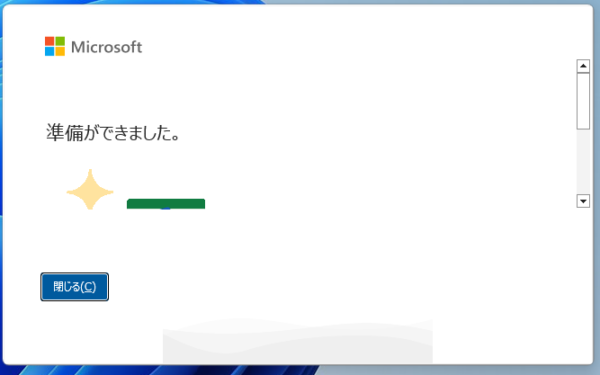
以上の手順でMS Officeをオンライン修復することで、不具合が生じていたPCでもPowerPointファイルの閲覧、編集、保存ができるようになり、問題が解決できました。
MS Office関連のトラブルの関連記事
MS Officeが起動しない場合の対応について、過去の記事となりますが、以下の記事も参考にしてみてください。